Конфигуриране на браузъра на Google Chrome
Когато за първи път инсталирате браузъра на Google Chrome на компютъра си, се нуждаете от малко подобрение, което ще ви позволи да започнете удобно уеб сърфиране. Днес ще разгледаме основните аспекти на настройването на браузъра Google Chrome, който ще бъде полезен за начинаещи потребители.
Браузърът на Google Chrome е мощен уеб браузър с чудесни функции. След като извърши малка първоначална конфигурация на браузъра, използването на този уеб браузър ще стане много по-удобно и продуктивно.
съдържание
Конфигуриране на браузъра на Google Chrome
Нека започнем, може би, с най-важната функция на браузъра - това е синхронизация. Днес почти всеки потребител има няколко устройства, от които да има достъп до интернет - компютър, лаптоп, смартфон, таблет и други устройства.
След като влезете в профила си в Google Chrome, браузърът синхронизира информацията между устройствата, на които е инсталиран Chrome, като например разширения, отметки, история на посещенията, влизания и пароли и др.
За да синхронизирате тези данни, ще трябва да влезете в профила си в Google. Ако този профил все още не е налице, можете да го направите регистрирайте се по тази връзка ,
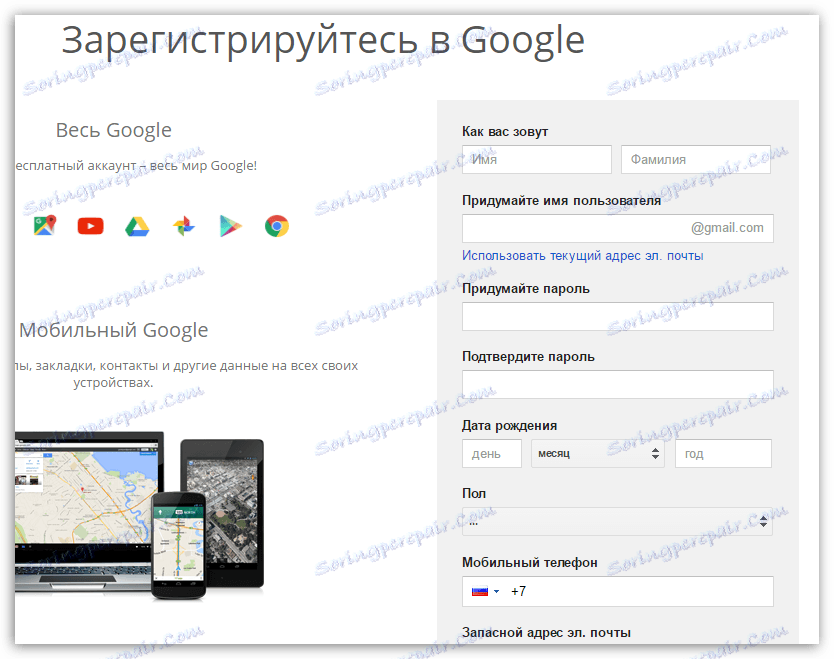
Ако вече имате регистриран профил в Google, трябва само да влезете. За да направите това, кликнете върху иконата на потребителския профил в горния десен ъгъл на браузъра и кликнете върху бутона "Влизане в Chrome" в показаното меню.
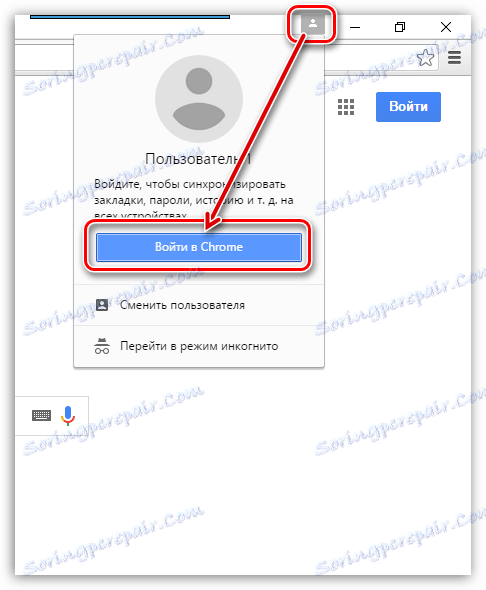
Отваря се прозорецът за вход, в който трябва да въведете вашите данни, а именно имейл адрес и парола от услугата Gmail.
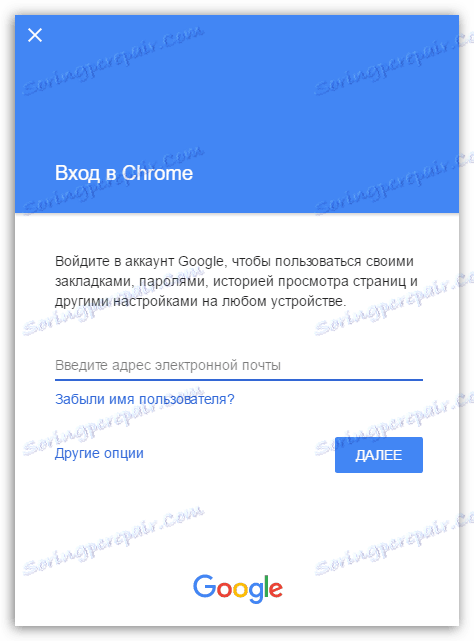
След като приключите с входа, уверете се, че Google синхронизира всички данни, от които се нуждаем. За да направите това, кликваме върху бутона за меню в горния десен ъгъл и отиваме в секцията "Настройки" в показалия се списък.
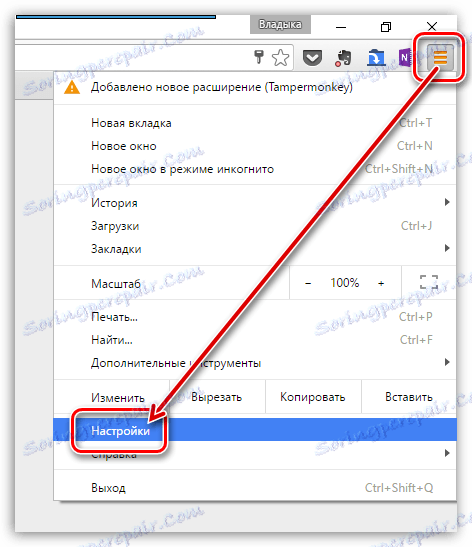
В горната част на прозореца кликнете върху елемента "Допълнителни настройки за синхронизиране" .
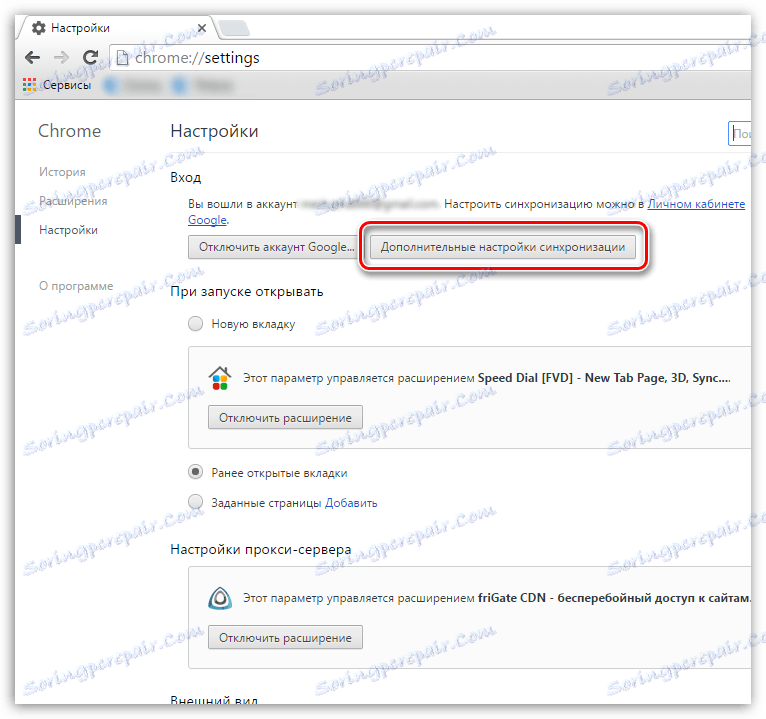
На екрана ще се покаже прозорец, където можете да управлявате данните, които ще бъдат синхронизирани в профила Ви. В идеалния случай квадратчетата за отметка трябва да се показват до всички точки, но тук направете своя избор.

Не оставяйте прозореца за настройки, внимателно погледнете. Тук, ако е необходимо, конфигурирате настройки като началната страница, алтернативната търсачка, дизайна на браузъра и др. Тези параметри са конфигурирани за всеки потребител въз основа на изискванията.
Обърнете внимание на долната част на прозореца на браузъра, където се намира бутона "Показване на разширените настройки" .
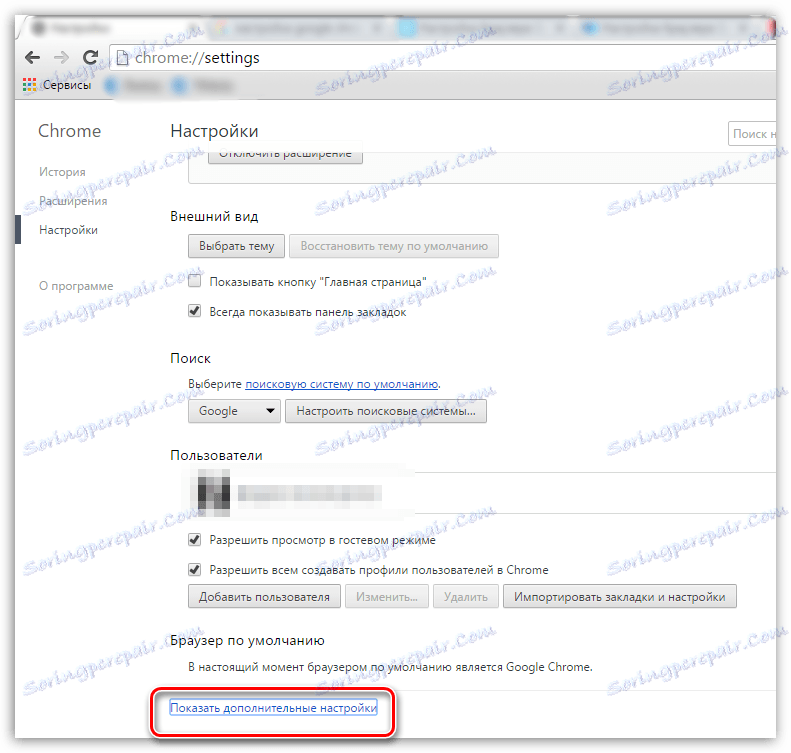
Под този бутон са скрити опции като настройките на личните данни, деактивиране или активиране на запазването на пароли и формуляри, нулиране на всички настройки на браузъра и много други.
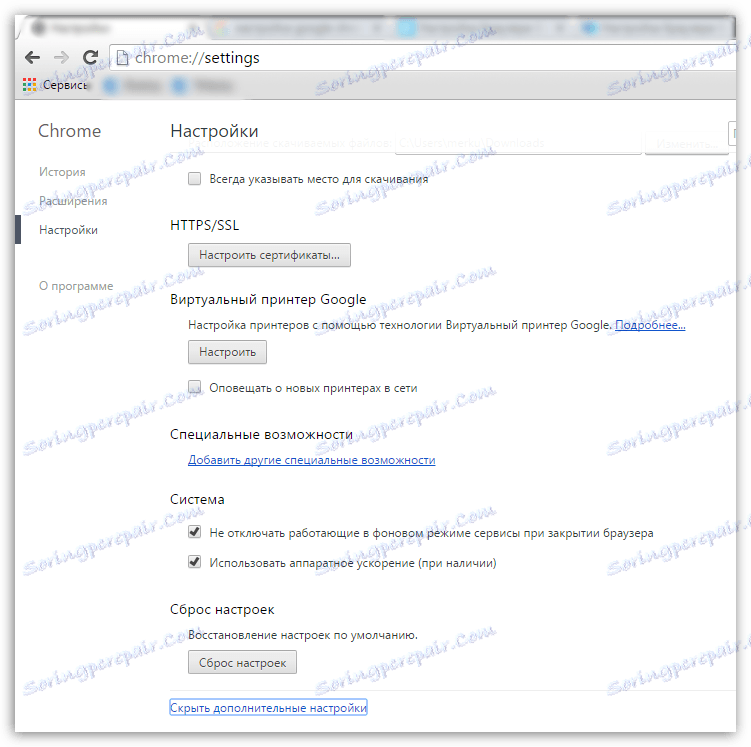
Други теми за настройването на браузъра:
1. Как да направите Google Chrome вашият браузър по подразбиране ;
2. Как да настроите началната си страница в Google Chrome ;
3. Как да зададете режим Turbo в Google Chrome ;
4. Как да импортирате отметки в Google Chrome ;
5. Как да премахнете рекламите от Google Chrome ,
Google Chrome - това е един от най-функционалните браузъри, в тази връзка потребителите могат да имат много въпроси. Но след като прекара известно време в настройването на браузъра, работата му скоро ще донесе плодове.